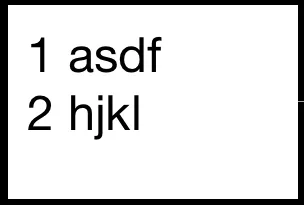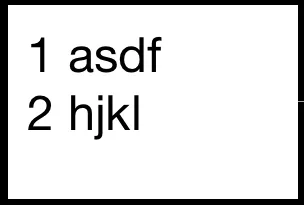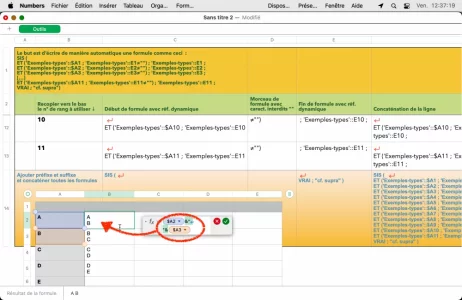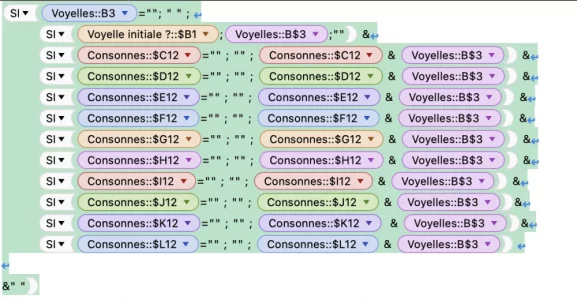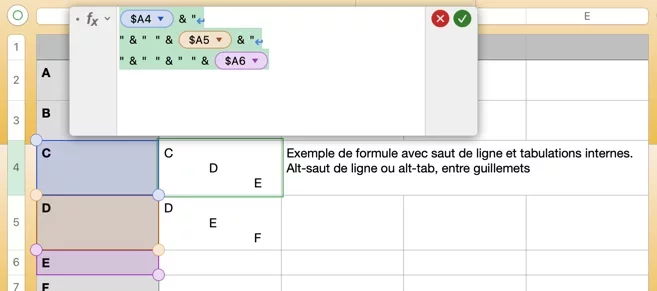En fait, la cellule surnuméraire n’est pas utile : il suffit d’utiliser l’opérateur & au lieu de la fonction CONCATENER et d’intercaler la chaîne &"[option+enter]" entre les deux références de cellules.
Pour utiliser dans une formule un saut de ligne ou une tabulation internes à la cellule, il suffit effectivement d'encadrer de guillemets "alt-saut de ligne" ou "alt-tab".
Pour les concaténer avec d'autres éléments, on peut utiliser l'opérateur
& ou la fonction récente
CONCAT.
— Avantage de cette dernière, elle admet des intervalles de cellules, à la différence de CONCATÉNER ou & qui n'acceptent que les cellules simples, qu'il faut donc répéter pour chaque cellule qu'on veut utiliser.
Comparer :
CONCAT (C$14 ; F3:F13 ; E$14)
C$14 & F3 & F4 & F5 & F6 & F7 & F8 & F9 & F10 & F11 & F12 & F13 & E$14
CONCATENER (C$14 ; F3 ; F4 ; F5 ; F6 ; F7 ; F8 ; F9 ; F10 ; F11 ; F12 ; F13 ; E$14)
— Inconvénient, CONCAT n'est pas compatible avec Excel ni iWorks '09.
++++++++++++
Le truc de la cellule surnuméraire reste bien utile quand il faut insérer dans une formule des guillemets en tant que chaîne de caractères.
Nous en avions parlé là :
https://forum.macbidouille.com/index.php?showtopic=420865&view=findpost&p=4384764
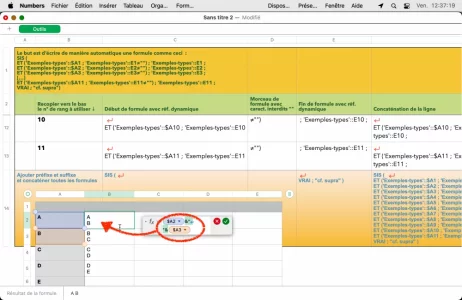
Dans la capture d'écran, on voit dans le tableau gris la formule avec le saut de ligne encadré de guillemets doubles droits.
Dans le tableau derrière, on voit comment insérer de tels guillemets dans une formule ainsi que l'effet de sauts de ligne intégrés (indiqués en rouge).
[Edit] Oups, vous êtes intervenus entretemps… Disons que c'est une 3e manière de dire encore la même chose…